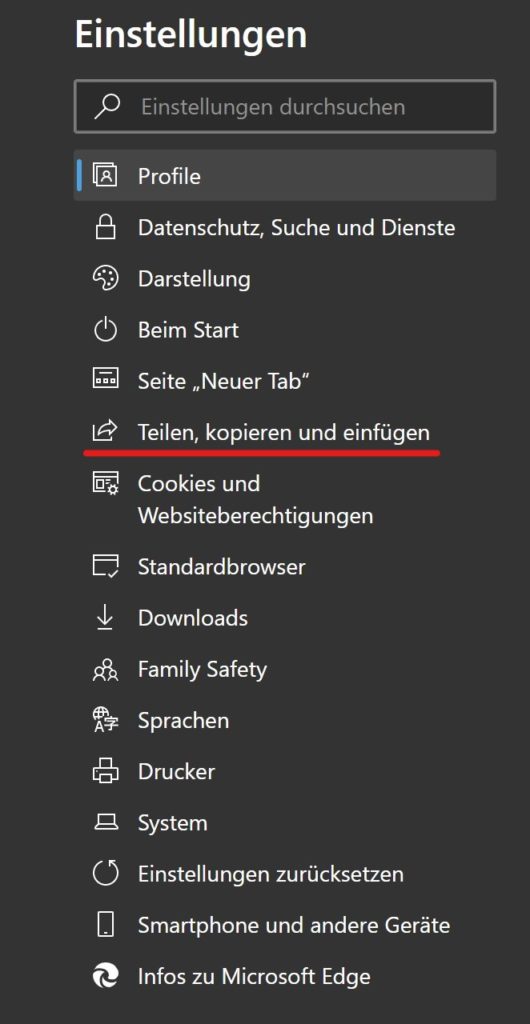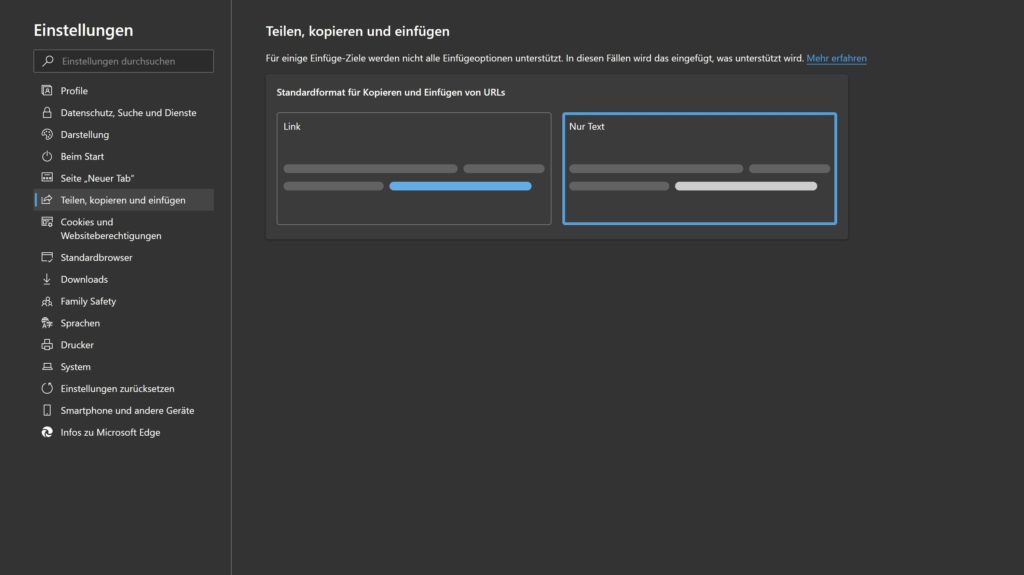Microsoft hat seinem neuen Edge Browser in den letzten Updates ein neues Feature spendiert. So kann der Edge nun je nach Zieldokument entscheiden, ob ein kopierter Link als Text oder direkt als Link eingefügt wird. Dies klingt zwar auf den ersten Blick äußerst praktisch, führt jedoch oft zu nervigen Problemen, da der Edge standardmäßig auf „Link“ eingestellt ist und somit beim Posten einer Webadresse diese nicht vollständig angezeigt wird. In dieser Anleitung wollen wir euch daher zeigen, wie ihr die Standardeinstellungen auf „Text“ ändern könnt. Die Option für das Einfügen als Link bleibt euch natürlich weiterhin im Kontextmenü erhalten.
Ebenfalls interessant: Surface Pro X (2020) im Unboxing und erster Eindruck
Automatisches Einfügen von Links in Microsoft Edge abschalten
Die Option für das Ändern der Standard-Einstellungen bei Copy&Paste findet ihr in den Einstellungen des neuen Microsoft Edge Browser. Um zu diesen zu gelangen, klickt auf die drei Punkte oben rechts in der Adresszeile und geht dort auf den Punkt „Einstellungen“. Im nun geöffneten Fenster findet ihr in der linken Seitenleiste den Eintrag „Teilen, kopieren und einfügen“. Wählt diesen Punkt aus.
Dort findet ihr nun die Einstellung für das Standardformat. Dieses ist normalerweise auf „Link“ eingestellt. Wählt nun die Option „Nur Text“ aus.
Das wars auch schon. Fügt ihr nun einen Link aus der Adresszeile in einem Dokument oder anderswo ein, wird dieser als Text in der Form https://windowsunited.de/surface-pro-x-2020-im-unboxing-und-erster-eindruck/ angezeigt. Zuvor wäre er automatisch in der Form Surface Pro X (2020) im Unboxing und erster Eindruck | WindowsUnited angezeigt worden. Diese Option steht jedoch immer noch über „Einfügen als“ im Kontextmenü zur Verfügung.
Wir hoffen diese kleine Anleitung hat euch geholfen.